편집 레벨
업데이트: 2023/08/17
편집 레벨 정보
Cubism Editor에는 편집 레벨이 있으며 편집 레벨 [1] [2] [3]을 전환하여 조작 할 수 있습니다.
기본적으로 편집 레벨 [2]로 설정됩니다.

편집 레벨 1
단축키 [1]
편집 레벨 2
단축키 [2]
편집 레벨 3
단축키 [3]
모델링 뷰・폼 애니메이션(FA) 뷰에서 유효한 편집 레벨
워프디포머
워프디포머를 사용하면 컨트롤 포인트의 표시 상태를 전환할 수 있습니다.
| 편집 레벨 1 | 편집 레벨 2 | 편집 레벨 3 |
 |
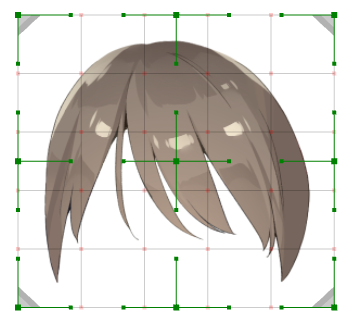 |
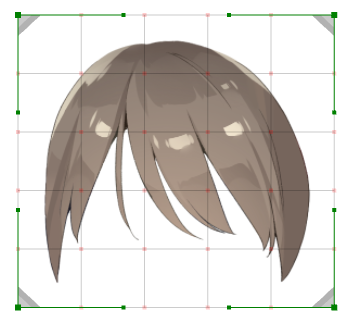 |
|
변환 분할 수의 교점인 [분할점]만 편집할 수 있는 모드입니다. |
설정된 베지어 분할 수의 교점에 있는 [컨트롤 포인트]와 분할점 모두를 편집할 수 있는 모드입니다. |
1×1(외곽선만)의 베지어 분할 수의 교점에 있는 [컨트롤 포인트]와 분할점 모두를 편집할 수 있는 모드입니다. 거칠게 편집하고 싶은 경우에 사용합니다. |
변형 패스
변형 패스에서는 편집 레벨 [2]와 [3]에서 동일한 아트메쉬에 대해 각각 다른 변형 패스를 생성할 수 있습니다.
동일한 아트메쉬에 대해 레벨마다 변형 패스를 가짐으로써 다음과 같이 사용할 수 있습니다.
・변형 레벨 [2]에서 윗입술, 아랫입술에 각각 단독 변형 패스를 설정하여 열린 입을 생성
・변형 레벨 [3]에서 윗입술, 아랫입술에, 묶어서 하나의 변형 패스를 설정하여 닫힌 입의 변형을 생성
| 편집 레벨 1 | 편집 레벨 2 | 편집 레벨 3 |
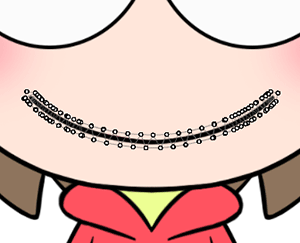 |
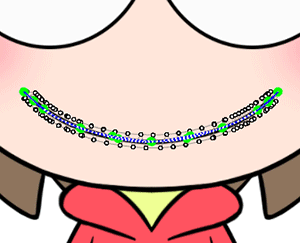 |
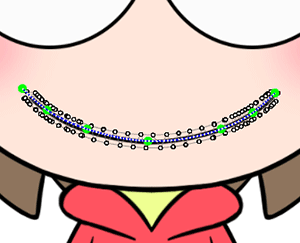 |
|
아트메쉬의 변형 패스는 숨겨집니다. |
편집 레벨 [2]에서 생성한 변형 패스를 표시·편집하는 모드입니다. 위 그림의 작례는 입을 열기 위한 변형 패스를 생성하여 표시한 상태입니다. |
편집 레벨 [3]에서 생성한 변형 패스를 표시·편집하는 모드입니다.
위 그림의 작례는 입을 닫은 상태에서 변형을 적용하기 위한 변형 패스를 생성하여 표시한 상태입니다. |
아트패스에서 생성된 변형 패스
아트패스에서 생성된 변형 패스에서는 컨트롤 포인트의 수를 전환할 수 있습니다.
| 편집 레벨 1 | 편집 레벨 2 | 편집 레벨 3 |
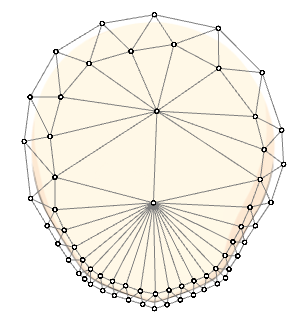 |
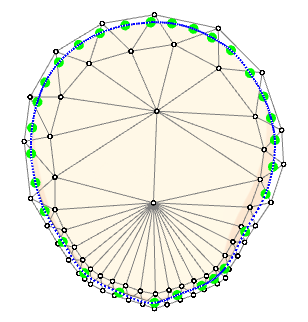 |
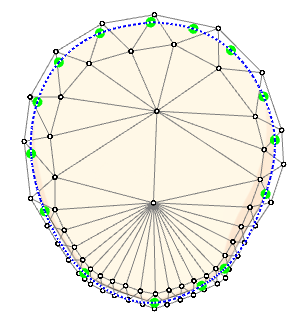 |
|
변형 패스는 숨겨집니다. |
편집 레벨 2에 생성된 변형 패스를 표시·편집하는 모드입니다. 아트패스 컨트롤 포인트 수와 같은 수의 변형 패스 컨트롤 포인트가 생성됩니다. |
편집 레벨 3에 생성된 변형 패스를 표시·편집하는 모드입니다. 아트패스 컨트롤 포인트 수의 절반의 변형 패스 컨트롤 포인트가 생성됩니다. |
애니메이션 뷰에서 유효한 편집 레벨
편집 툴 표시 전환
애니메이션 뷰를 사용하면 모델에 생성된 회전 디포머 및 스키닝과 같은 표시 상태를 전환할 수 있습니다.
| 편집 레벨 1 | 편집 레벨 2 | 편집 레벨 3 |
 |
 |
 |
|
애니메이션 뷰에 모든 회전 디포머가 표시됩니다. ※모델상에서 파츠를 잠근 경우 회전 디포머는 표시되지 않습니다. |
애니메이션 뷰에 스키닝 변형 패스가 표시됩니다. 변형 패스의 컨트롤 포인트를 드래그하면 아트메쉬가 변형되고 키 프레임이 삽입됩니다.
※표시되는 변형 패스의 컨트롤 포인트 수는 스키닝의 회전 디포머의 절반입니다. |
모델 전체의 바운딩 박스만 표시됩니다.
|
